포토샵으로 밋밋한 사진을 분위기 좋은 사진이나
예쁜 사진으로 보정할 수 있어요.
포토샵에는 많은 기능이 있는데
사진 보정 기능으로는 제일 기본인 Curves를 꼽을 수 있지요.
Curves는 한국어로 곡선을 뜻하는데요.
즉, 곡선을 이용해서 사진을 보정하는 것이에요.
지금은 이렇게 대각선이 일직선으로 보이지만

저 일직선을 조절하면 이렇게 곡선이 형성되지요.

▶대각선을 기준으로 해서 위로 향하게 하면
이미지가 밝아지고 아래로 향하게 되면 어두워져요.
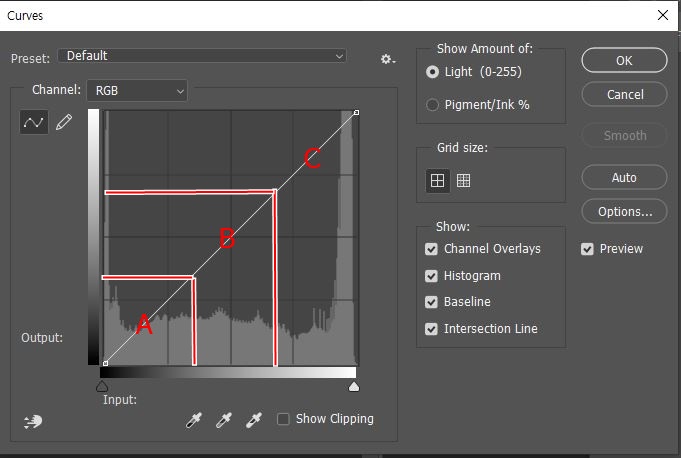
A라는 영역은 이미지에서 어두운 부분
B는 이미지에서 중간 어두운 부분
C는 밝은 부분이에요.
이에 A에 점을 찍고 위로 올리면 이미지에서 어두웠던 부분이 밝아지는 것이에요.
그러면 B는 중간 어두운 부분이 A가 올라가져 있기 때문에 영향을 받아 밝아져요.
그러면 사진이 순식간에 밝아 지기만 하는데요.

이렇게 점을 이용해서 올리고
내리고 반복을 해줘야 돼요.
점을 많이 형성할 수록 정교하게 보정하는 것입니다.
하지만 포토샵에서 Curves는 사진을 정교하게는 보정하지 못해요.
간단한 보정은 되지만 꼼꼼하고 세세하게는 못하는 것이지요.
이는 장점이자 단점이기도 해요.
포토샵에서 Curves를 여는 방법은
단축키로는 Ctrl + M 이에요.

레이어 패널에서 Curves를 선택하거나
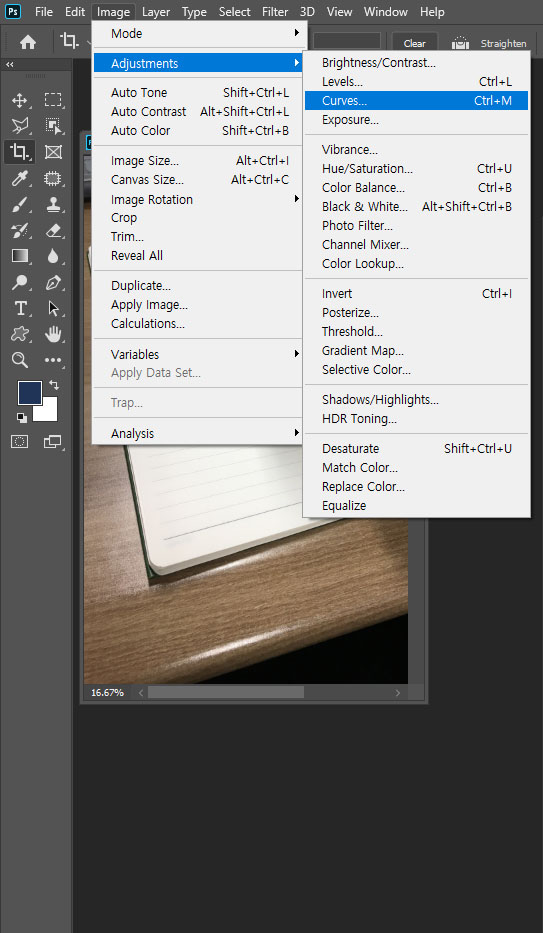
상단에서 Image->Adjustments->Curves 클릭하면 됩니다.

밋밋한 사진이 이렇게 분위기 있는 사진으로 될 수 있고
(지저분한 부분은 짤랐습니다.)

이거는 잘못된 예라고도 볼 수있네요.
쿠키가 어두워 졌네요.
이럴때는 저 곡선을 위로 해줘야 돼요.

음료는 더 맛있게 거리는 짙게
느낌있는 사진으로 보정했습니다.
최근 포토샵 공부를 게을리 하게 되었습니다.
이것저것 해야되는 상황으로
미루다 미루다 안하게 되었는데
다시 열심히 하려고요.
매주 포스팅을 통해
포토샵 공부한 것을 공유하려고 해요.
많이 부족하지만 더 잘하고 열심히 하겠습니다.
P.S 매주 대학교를 이 시간에 포스팅 했었는데 이직을 하게 되면서
대학교 탐방할 여유 시간이 줄었습니다.
하지만 제가 대학교 탐방을 좋아해서 계속 올릴 계획이에요.
규칙적이진 않겠지만 올릴 예정입니다. : )
감사합니다.
'나만의 공부 > 포토샵 이야기' 카테고리의 다른 글
| [포토샵 공부] 네온효과/네온 글씨/네온사인 간단하게 효과 주기 (26) | 2020.05.03 |
|---|---|
| [포토샵 공부] 포토샵으로 3D 글자 만들기…3D 효과 (25) | 2020.04.26 |
| [포토샵 공부] 포토샵 하늘합성…포토샵 하늘 배경 바꾸기 (30) | 2020.04.19 |
| [포토샵 자료] 포토샵 하늘합성…하늘 배경 대방출 (7) | 2020.04.19 |
| [생일선물] 늦지 않기…"태어나줘서 감사해요" (50) | 2020.02.13 |




댓글